Сохранить последние изменения не удастся, что сохранится при принудительном выходе из Ворда зависит от того, какое время у вас выставлено на автосохранении документа, если же нужно, все таки, сохранить и все последние изменения, то лучше сделать скрин экрана, а потом, или перепечатать вручную, или перевести скрин опять в текст программой типа ABBYY FineReader.
автор вопроса выбрал этот ответ лучшим
в избранное ссылка отблагодарить
Nensy2701 [4.6K]
Какой комбинацией клавиш сделать скрин экрана? — 10 лет назад
FiNik [28.7K]
Alt + Print Screen, для семерки, но не у всех стоит Семерка, а значит и утилиты для того, чтобы сделать скрин нет, у меня стоит ХР, я просто запустил бы PicPic. — 10 лет назад
Nensy2701 [4.6K]
спасибо вам большое, буду теперь знать на будущее, а то вчера мучалась, ничего не могла сделать — 10 лет назад
комментировать
Карол ина [1.2M]
9 лет назад
Напишу, как вышла из ситуации только что. Также завис документ в Word и никакими манипуляцями его не удавалось «сдвинуть с мертвой точки». Сначала запустила Диспетчер задач, используя комбинацию клавиш Ctrl + Alt + Delete, посмотрела, работает ли программа (она работала, но только почему-то в самой программе было написано «режим ограниченной функциональности».
Если программа зависла
Поскольку функция закрытия файла тоже не работала, использовала кнопку «Снять задачу». Появилось окно «Сохранить данные?», нажала кнопку «да», некоторое время документ восстанавливался, потом закрылся и секунд через 30 снова открылся с уже сохраненным текстом. При этом важно, чтобы изначально в настройках программы было установлено минимальное время автосохранения текста (после одной подобной ситуации выставила время — каждую минуту).
комментировать
в избранное ссылка отблагодарить
natla [121K]
6 лет назад
Если с вашим компьютером или ноутбуком периодически возникают проблемы, то чтобы обезопасить себя от непредвиденной потери информации, да и просто, чтобы сохранить нервы, нужно настроить автосохранение. Это поможет вам еще и сохранить время, чтобы после каждой важной записанной мысли, либо таблицы и прочей информации, не жать на кнопку сохранить.
Итак, перед вами открытый документ Ворд. В левом верхнем углу есть кнопка параметры, нажимая на которую вы «сохраняете как», либо распечатываете. Нажали на этот круглый значок и в появивишейся табличке со списком операций внизу видите две прямоугольные кнопки «Параметры Word» и «Выход из Word». Выбираете «Параметры Word».

Нажимаете и в левой стороне видите список. Нас интересует «Автосохранение». Ставите галочку на «Автосохранение каждые» и выбираете интервал в минутах.
При зависании или экстренном отключении компьютера ваш документ сохранится, если же конечно, вы позаботились об автосохранении. Только сохранится та версия, которая автосохранилась последней(автосохранение осуществляется через определенный интервал в минутах). При открытии документа Ворд, вам будет в левом окошке предложена версия документа (автосохраненная), так что если и потеряется, то всё равно не критично.
Зависла программа что делать
Источник: www.bolshoyvopros.ru
Что делать если компьютер завис наглухо, а вы не успели сохранить нужную информацию?
1. Пробуем подождать. Возможно, система развиснет. Такое бывает, когда процессор обрабатывает слишком много задач. Пройдет их очередь и компьютер может развиснуть. Но не стоит ждать дольше 15 минут.
2. Активно шевелим мышкой, нажиаем на кнопки клавиатуры. Иногда это помогает.
3. Нажимаем Alt + Tab, а потом Win + Tab и пытаемся переключиться на другие задачи.
4. Пробуем подключить новое USB устройство или отключить старое. В некоторых случаях это помогает компьютеру вернуться в привычный режим работы.
5. Пробуем выйти из системы заблокировав учетную запись (Win + L), а также вызвать диспетчер задач Ctrl + Shift + Esc. Такие команды Windows считает приоритетной и возможно откликнется на них.
Стоит понимать, что 100% способа как вернуть зависший компьютер к работе нет — есть только то, что можно попробовать, чтобы не потерять данные.
Источник: dzen.ru
Завис «Ворд»: как сохранить документ? Возможные причины и способы решения проблемы
Наверное, не нужно говорить, как бывает обидно, когда в «Ворде» пользователь набирает текст, а программа в самый неподходящий момент зависает намертво, из-за чего и сохранение документа оказывается невозможным. А ведь столько времени было потрачено на его создание. Но давайте посмотрим, как сохранить документ, если «Ворд» завис. Как оказывается, не все так плохо, и несколько решений по восстановлению работоспособности приложения и даже несохраненного документа предложить все-таки можно. Они достаточно просты, и освоить их сможет любой пользователь.
Завис «Ворд», а документ не сохранен: что делать?
Большинство пользователей в такой ситуации обычно начинают применять кардинальные методы, касающиеся закрытия текстового редактора. Да, действительно, сделать это можно, но только при условии, что операционная система работоспособна. В Windows 10 наблюдается проблема того, что приложение зависает намертво, и никакие средства доступа к тому же «Диспетчеру задач» не работают (ни интерфейс, ни мышь, ни клавиатура на пользовательские действия не реагируют). Тут выход только один – принудительное выключение компьютера или ноутбука с повторным включением. То есть получается, что вопрос о том, как сохранить документ, если завис Microsoft Word, в данном случае неразрешим вообще.
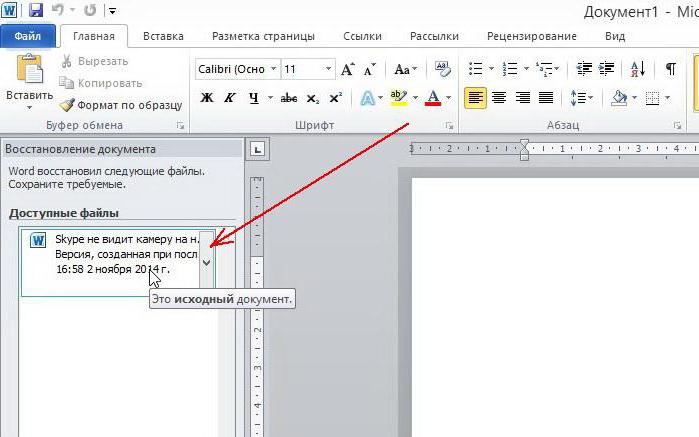
Зато при повторном вызове редактора он обычно предлагает восстановить автоматически сохраненную копию на определенный момент времени. Но тут все зависит исключительно от настроек автосохранения (указание промежутка времени, через который оно должно срабатывать постоянно). Попутно стоит обратить внимание, что такая методика применима только в том случае, если файлу изначально было присвоено какое-то имя, поскольку по умолчанию программа сохраняет только два состояния: начальное и последнее в виде копии. Так что, если вы просто создали новый файл, но изначально его не сохранили, редактор при повторном старте может и не выдать предложение о восстановлении сохраненной копии.
Предварительные настройки
Таким образом, чтобы обезопасить себя от появления таких ситуаций, предварительно рекомендуется произвести такие настройки.
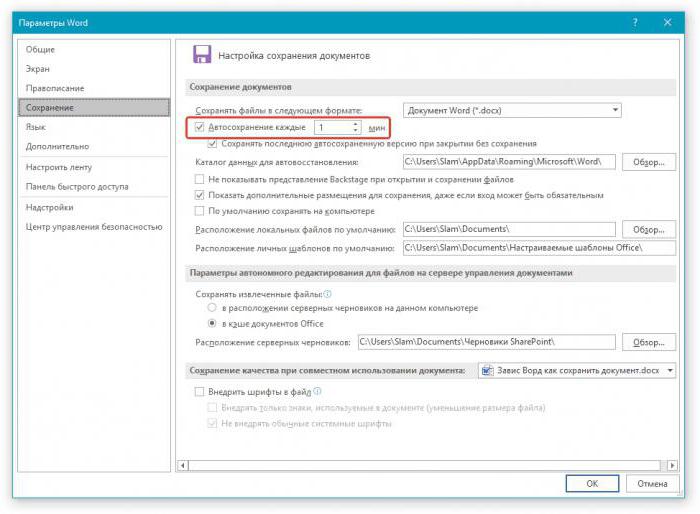
В большинстве последних версий текстового редактора найти их можно через файловое меню с выбором строки параметров. Слева в появившемся меню имеется раздел сохранения, после входа в который справа нужно выставить желаемый промежуток (чем меньше, тем лучше). К примеру, если выставить в качестве параметра одну минуту, можно быть совершенно точно уверенным, что основной документ при зависании программы не потеряется. Вряд ли даже при самом быстром наборе кто-то успеет ввести уж слишком много текста.
Завис «Майкрософт Ворд»: как сохранить документ путем восстановления работоспособности редактора?
Теперь перейдем к рассмотрению несколько неординарных методов. Итак, «Ворд» завис. Как сохранить документ? Пока речь именно о сохранении не идет. Первым делом следует попытаться реанимировать редактор, чтобы произвести сохранение уже после восстановления его работоспособности.
Опять же это касается только тех случаев, когда система реагирует на действия пользователя.
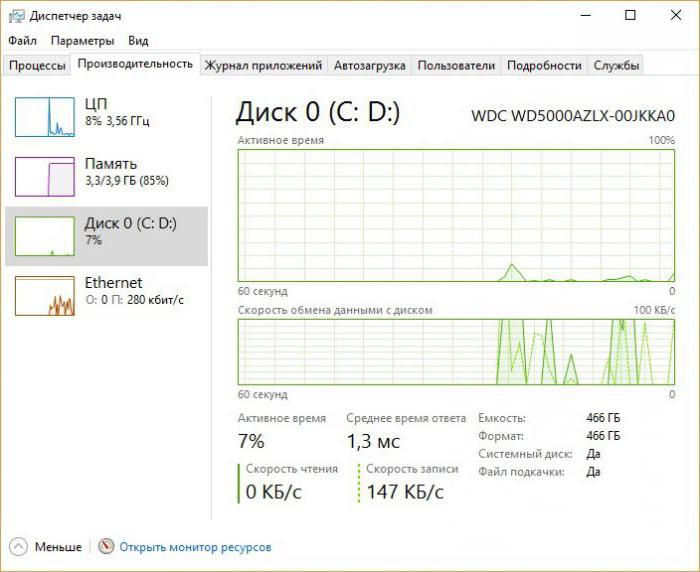
В этом случае необходимо вызвать «Диспетчер задач», используя для этого стандартную 3-кнопочную комбинацию или команду taskmgr в меню «Выполнить», перейти на вкладку быстродействия и нажать клавишу F5. Затем через сочетание Alt + Tab нужно переключиться на редактор и через некоторое время (когда его работоспособность будет восстановлена) можно будет сохранить искомый файл.
Методика создания скриншота
Можно предложить еще одну методику, если «Ворд» завис. Как сохранить документ? Для этого можно воспользоваться созданием скриншота экрана. Минус такого решения состоит в том, что при создании снимка в редакторе будет отображен не весь текст, а только тот, который в данный момент виден на экране. Зато очень может быть, что как раз этим фрагментом и можно будет дополнить автосохраненный файл при повторном запуске приложения.
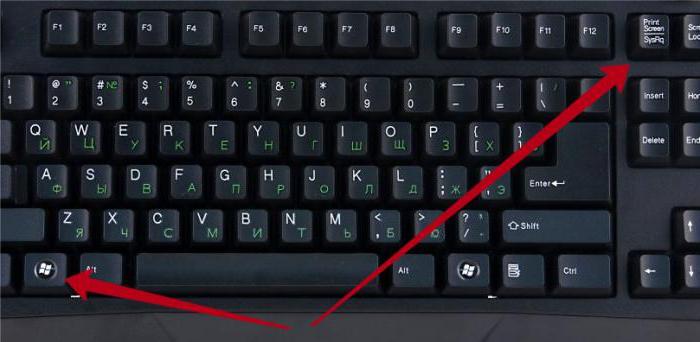
Скриншот, как правило, создается путем нажатия клавиши Print Screen в сочетании с другими кнопками вроде Win, Fn, Alt, Shift и т. д. В разных компьютерных устройствах они могут отличаться. Теперь помещенный в буфер обмена фрагмент нужно сохранить. Для этого подойдет любой простейший графический редактор (например, тот же Paint), в котором нужно использовать вставку изображения с последующим сохранением файла в любом доступном формате.
Преобразование графики в текст
Но вернемся к ситуации, когда «Ворд» завис. Как сохранить документ в графическом формате, разобрались. Но вставлять в автосохраненный файл графический объект смысла нет, поскольку в большинстве случаев может потребоваться редактирование текста. Как поступить в такой ситуации?
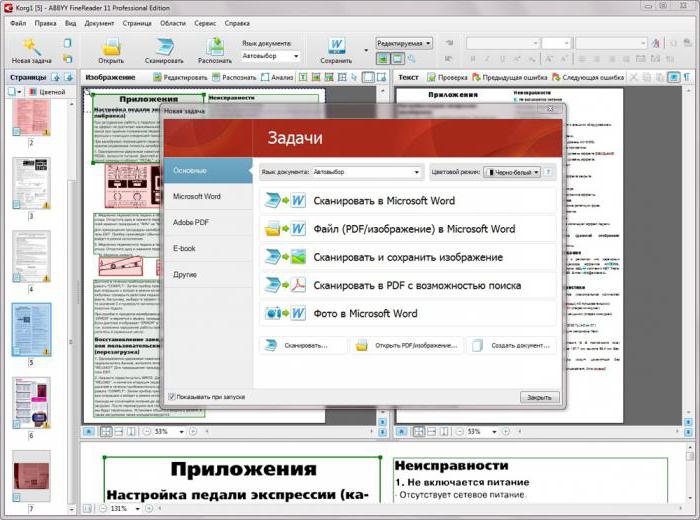
Одним из основных решений многие специалисты называют использование специальных программ распознавания текста вроде ABBYY FineReader. В приложении нужно просто произвести сканирование графического файла с выбором преобразования графики в текст Word. В этом случае проблем с распознаванием быть не должно, поскольку вам не нужно сканировать печатный текст на бумажном носителе, электронные копии распознаются моментально, а появление возможных ошибок в исходном тексте исключается практически на все сто процентов.
Краткий итог
Вот, собственно, и все, что касается ситуаций, когда «Ворд» завис. Как сохранить документ, думается, тоже ясно. Но что из предложенных способов использовать в качестве некоего универсального решения? Если не брать в расчет установку нужных опций автосохранения, для начала рекомендуется попытаться реанимировать редактор через «Диспетчер задач». А вот если это не поможет, придется делать снимок экрана и преобразовывать графику в текст.
Но, увы, в случае с Windows 10, когда зависает не только основная программа, но и вся система, ни один из вышеописанных способов не сработает. Останется надеяться исключительно на то, что после перезагрузки системы «Ворд» предложит выполнить восстановление документа по состоянию на какую-то временную точку. И не забудьте предварительно выставить минимальный промежуток для сохранения текущих копий. Вполне возможно, большая часть набранного материала останется, а «добирать» придется самый минимум потерянного текста.
Источник: fb.ru